Како направити јавну везу за Фацебоок фото албум
Мисцелланеа / / February 11, 2022

Са стотинама хиљада
фотографије које се постављају
сваког дана, Фацебоок је постао једна од најпопуларнијих дестинација за дељење фото албума на мрежи. Лако је делити своје слике са онима који имају Фацебоок профил, али како их делити са неким ко нема Фацебоок налог?
Срећом, Фацебоок пружа начин да набавите јавну везу за своје фотографије или цео фото албум. Преко ове везе можете поделити албум са скоро свима на мрежи. И данас ћемо ставити кратак водич да вам покажемо процес креирања јавне везе за Фацебоок фото албум. Такође ћемо поделити начин да креирамо јавну везу за појединачне фотографије и поделимо их са било ким.
Почнимо.
Кораци за добијање јавне везе до Фацебоок фото албума
Може постојати више начина да се дође до јавне везе фотографије или албума. Разговараћемо о једној од њих, која је заиста најистакнутија.
Корак 1: Пријавите се на свој Фацебоок налог и на својој почетној страници, на левој бочној траци, кликните на Фотографије, као што је приказано на слици испод.

Корак 2: Видећете три одељка, наиме,
Ваше фотографије, фотографије и Албумс. Кликните на Албумс да бисте приступили фото албумима које сте креирали.
Корак 3: Сада изаберите албум који желите да поделите. Кликом на албум одвешћете се до албума са фотографијама у њему.

4. корак: На страници албума, при врху ћете видети дугме за подешавања са опцијама за Додајте фотографије, уредите и стрелицу надоле. Кликните на падајући мени и изаберите опцију за Подели албум.
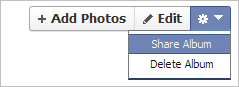
5. корак: У тренутку када то урадите видећете да се на екрану појављује нови дијалог. Садржаће везу, јавну везу коју тражите. Копирајте га и поделите са свима који вам се свиђају.

Ако кликнете на везу Пошаљите поруку (доле лево од Подели албум дијалог бок) бићете преусмерени на други дијалог у коме можете да пошаљете везу као е-поруку или као Фацебоок поруку појединцу, више људи или групи.

Белешка: Корисник само треба да дође до дате везе користећи било који претраживач. И, без обзира на то да ли је или не корисник Фејсбука, корисник ће моћи да прегледа заједнички албум.
Ако желите да поделите једну фотографију, можете да се крећете до било ког од три одељка приказана у кораку 2 и отворите фотографију у њој. При дну фотографије видећете а Објави опција.
Кликом на то отвориће се дијалог за дељење фотографија са опцијама дељења као што је приказано на слици испод.

Нажалост, не дозвољава вам да креирате јавну везу. Не брините, имамо трик да то урадимо. Отворите фотографију коју желите да поделите, кликните десним тастером миша на и и Копирај локацију слике.

То ће ставити јавну везу коју желите у међуспремник. Сачувајте га негде да бисте могли да га поделите са пријатељем када желите. Такође предлажем да отворите слику у режиму гледања преко целог екрана. Уз то ће веза коју делите приказати већу слику.
Закључак
Фацебоок интерфејс и корисничко искуство су се променили током времена. И начин на који делите снимке на њима се такође променио. Процес је свеобухватан за најновији интерфејс и наставиће да ради осим ако Фацебоок не направи још једну промену. Забавите се и одмах поделите неколико њих.
Последњи пут ажурирано 2. фебруара 2022
Горњи чланак може садржати партнерске везе које помажу у подршци Гуидинг Тецх. Међутим, то не утиче на наш уреднички интегритет. Садржај остаје непристрасан и аутентичан.



